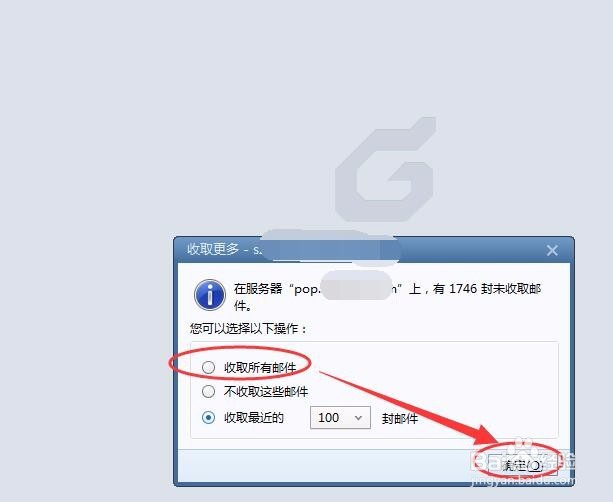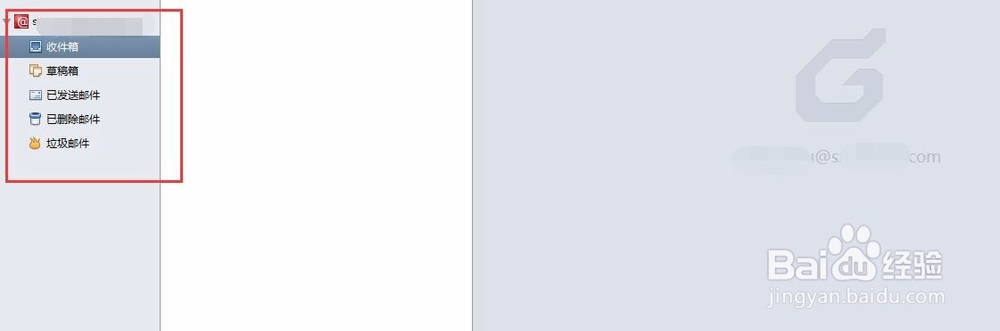如何在Foxmail 7.2添加企业邮箱
1、首先我们看下所在foxmail版本是否为7.2版,你可以右击属性能看到,然后双击打开foxmail客户端后,点击右上角的三横,找到账号管理。

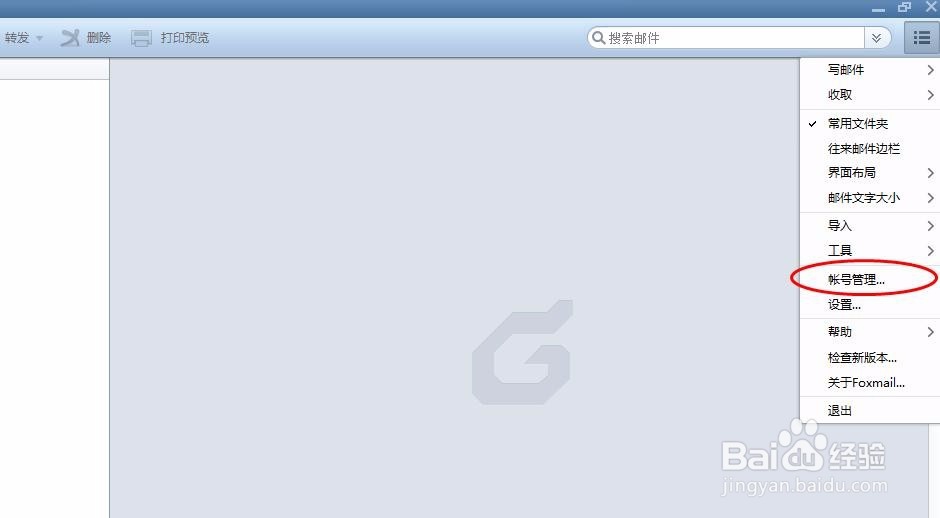
2、这时候,如果你有foxmail邮箱地址的话,你会看到这里面有你的邮箱,我们找到左下角的新建。

3、新建后就会有一个账号和密码的输入,我们别忙着输入,我们直接点击手动设置。
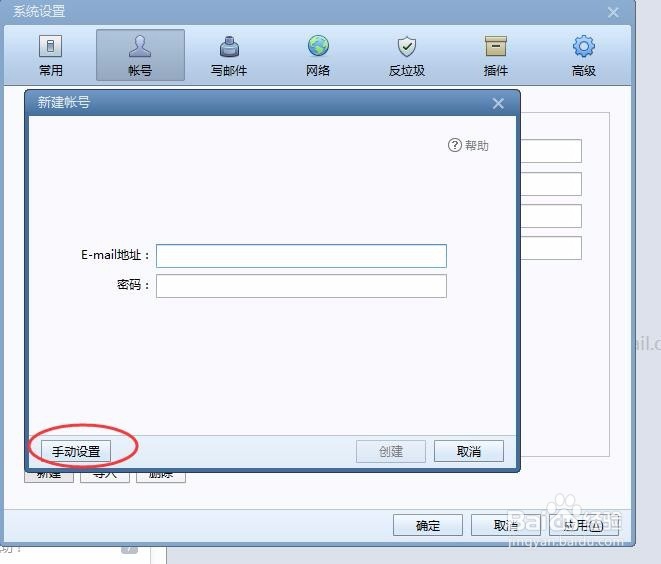
4、在这里面就是一些账户信息的设置,比如接受服务器类型等等,账户密码。这些你可以咨询企褂偶裢蜮业邮箱负责人,还包括一些地址,另外一般情况下SSL那边不需要打钩。

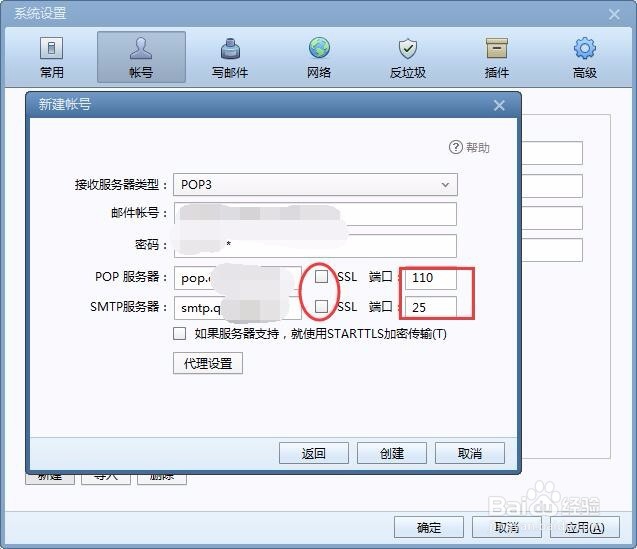
5、另外我们还会看到一个代理设置,点击后会出现三个勾选项,这些不需要管,只要不使用代理即可而。

6、最后点击确认新建即可,你会看到企业邮箱设置成功的提示,然后页面就会跳转到新建前的状态,这里就会看到你新建好的企业邮箱。
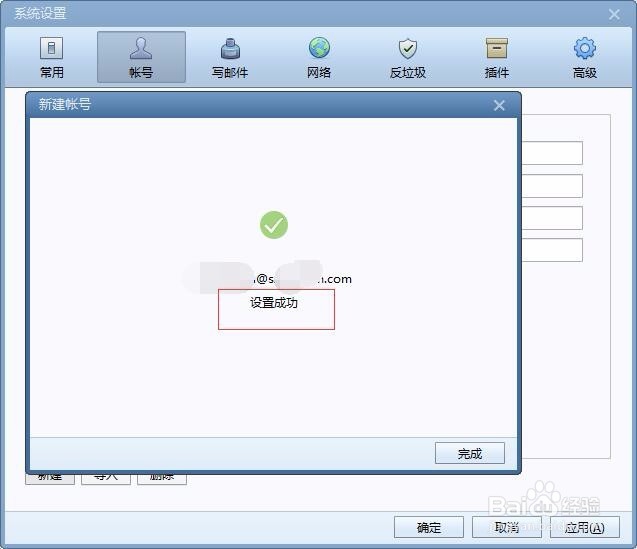

7、点击应用,确认后,系蕙蝤叼翕统会发送一个邮件接收的确认,点击全部接收就可以了额,然后你的企业邮箱就会出现在foxmail邮箱客户端上了。